Bästa sätten att fixa svart skärm på videor från vilken enhet som helst
På grund av att filer blir gamla är de benägna att ha problem som en svart skärm. Lyckligtvis har vi hittat en applikation som kan fixa din försämrade video och återuppliva den. Även om det inte är en perfekt fix, resulterar det i stora förbättringar jämfört med dess försämrade version. Vanliga sätt och tips för att förebygga och lösa detta problem kommer att behandlas i den här artikeln. Så håll utkik, så att du lär dig hur du hanterar sådana frågor, och fråga inte dig själv hur fixar jag svart skärm på videor.
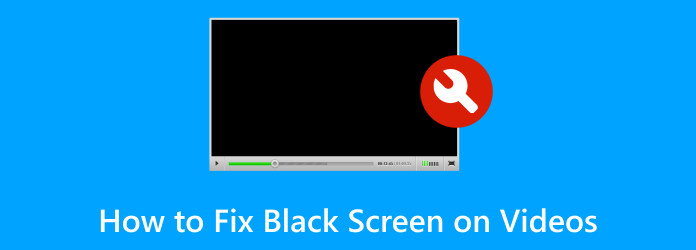
Del 1. Hur man fixar svart skärm på videor
Tipard FixMP4 är en applikation för att fixa videor med mindre problem som svart skärm, eftersläpning eller frysning och många fler. Tipard FixMP4 är tillgängligt för Windows och Mac; den passar för olika videoformat. Tillverkad med en kraftfull AI som sömlöst syr ihop en provvideo till din trasiga video för att få ett kvalitetsresultat. Parat med ett enkelt och intuitivt användargränssnitt som ger känslan av att använda en premiumapplikation. Lär dig hur du använder programmet genom att följa stegen nedan.
steg 1Skaffa och starta appen
Ladda ner applikationen och gör det genom att klicka på knappen nedan. Installera och starta programmet.
steg 2Importera skadad fil
Efter att ha startat applikationen kan du se appens huvudgränssnitt. Importera nu din skadade video. Gör det genom att klicka på den stora + knappen på vänster sida av din ansökan. Detta öppnar ett fönster där du kan välja och importera din fil.
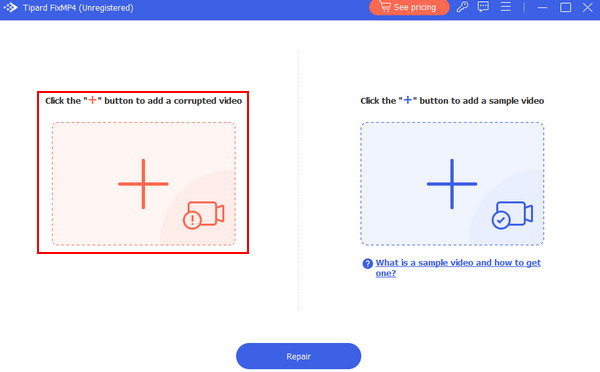
steg 3Importera exempelfil
Efter att ha importerat din skadade fil kommer du nu att importera din exempelfil. Gör det genom att klicka på den stora + knappen på höger sida av ditt appfönster. Om du klickar på detta öppnas ett annat fönster där du kan bläddra igenom dina dokument. Välj och importera din fil.
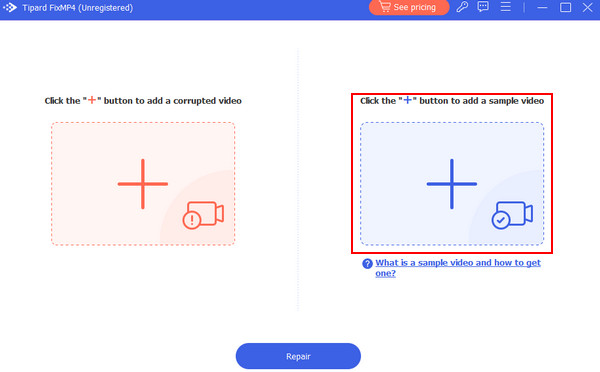
steg 4Reparera fil
Efter att ha importerat alla nödvändiga filer kan du nu reparera din trasiga video. För att reparera din video, klicka på Reparera knappen under de två stora +-knapparna. Din reparerade video kommer att sparas i programmets standardkatalog.
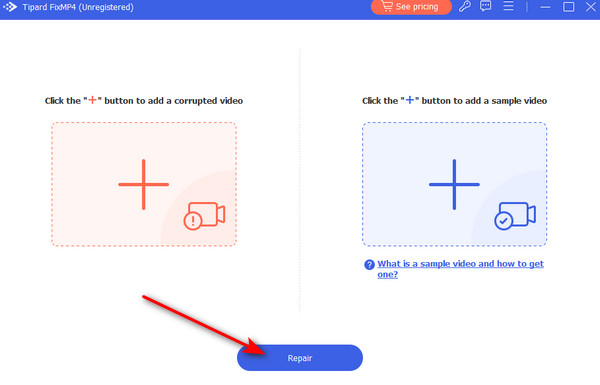
Del 2. Vanliga sätt att fixa svarta skärmar på videor
Uppdatera videospelare
Utvecklare av videospelare släpper regelbundet uppdateringar för att fixa buggar och åtgärda aktuella problem. Programvarubuggarna inuti mediaspelaren kan ibland orsaka problem med svart skärm. Uppdatera din videospelare så att du kan dra nytta av de senaste buggfixarna och funktionerna.
Kontrollera om det finns programvarukonflikter
Videouppspelning kräver betydande resurser, inklusive CPU, GPU och minne. Konflikter med din programvara kan, om den körs samtidigt, leda till resurskonflikt, vilket orsakar problem med videouppspelning som svarta skärmar. Om du stänger vissa program eller använder en åt gången kan problemet lösas.
Uppdatera codecs
Codecs är viktiga för att koda och avkoda videofiler. Om en videofil använder en specifik codec som inte stöds i ditt nuvarande codec-paket, kan en uppdatering av din codec introducera den codec som stöds. Detta säkerställer kompatibilitet och förhindrar problem med svart skärm.
Del 3. Tips för att undvika svarta skärmar på videor
Använd pålitlig videospelare
Använd en välrenommerad och välskött videospelare; detta säkerställer kompatibilitet och stabilitet. Att använda populära videospelare säkerställer att din programvara får regelbundna uppdateringar från utvecklare.
Kontrollera videofilens integritet
Innan du spelar upp din video, se till att den inte är skadad. Kör en filintegritetskontroll eller använd ett pålitligt kontrollverktyg för att verifiera din videofils integritet. Skadade filer kan leda till videouppspelningsproblem som svarta skärmar.
Kontrollera systemkraven
Se till att ditt system uppfyller kraven för att köra din videospelare och de videofiler du försöker spela. Otillräckliga resurser kan leda till prestandaproblem som kan hindra din tittarupplevelse.
Utökad läsning:
Hur man åtgärdar den här videofilen kan inte spelas Felkod 232011
[Fixed] Toppmetoder på hur man fixar svart skärm på iPhone
Del 4. Vanliga frågor om svart skärm på videor
Varför visar min video en svart skärm?
En video som visar en svart skärm beror på inkompatibilitet mellan filen eller formatet, skadade filer, programmet har några problem eller själva programvaran; enhetens lagring kan också vara en faktor för att en video ska visa en svart skärm eller nätverksanslutningen.
Varför visas inte min video?
Om din video inte visas är det av olika anledningar, till exempel inkompatibla format, skadade filer eller problem med programvara eller hårdvara. Du kan också kontrollera om du har en stabil nätverksanslutning eller om du har den uppdaterade programvaran.
Varför är alla mina videor svarta på min telefon?
Om alla dina videor är svarta på din telefon beror det på att filen är skadad, filen är inkompatibel, din enhet har låg lagringskapacitet eller att videospelaren har något problem. Du kan också kontrollera din hårdvara om den har några problem.
Kan överhettning orsaka problem med svart skärm med videor?
Ja, överhettning kan orsaka problem med svart skärm med videor. Överhettning av enheter påverkar förmågan att hantera grafik och bearbeta videodata, vilket resulterar i en svart skärm. Se till att du tar väl hand om din enhet och bibehåller dess temperatur.
Finns det specifika inställningar jag bör kontrollera för problem med svart skärm?
Ja, när du hanterar problem med svart skärm kan du kontrollera videospelarens inställningar och videokvaliteten eller upplösningen för din video för att undvika dem. Se också till att du har den uppdaterade programvaran för dess kompatibilitet.
Slutsats
Hur fixar jag svart skärm på videor? Detta är den vanligaste sökningen när du stöter på det här problemet. Lyckligtvis har vi samlat information för att lära dig hur du åtgärdar problemet med svart skärm. Vi rekommenderar att du håller din programvara uppdaterad så att du inte stöter på framtida problem.







